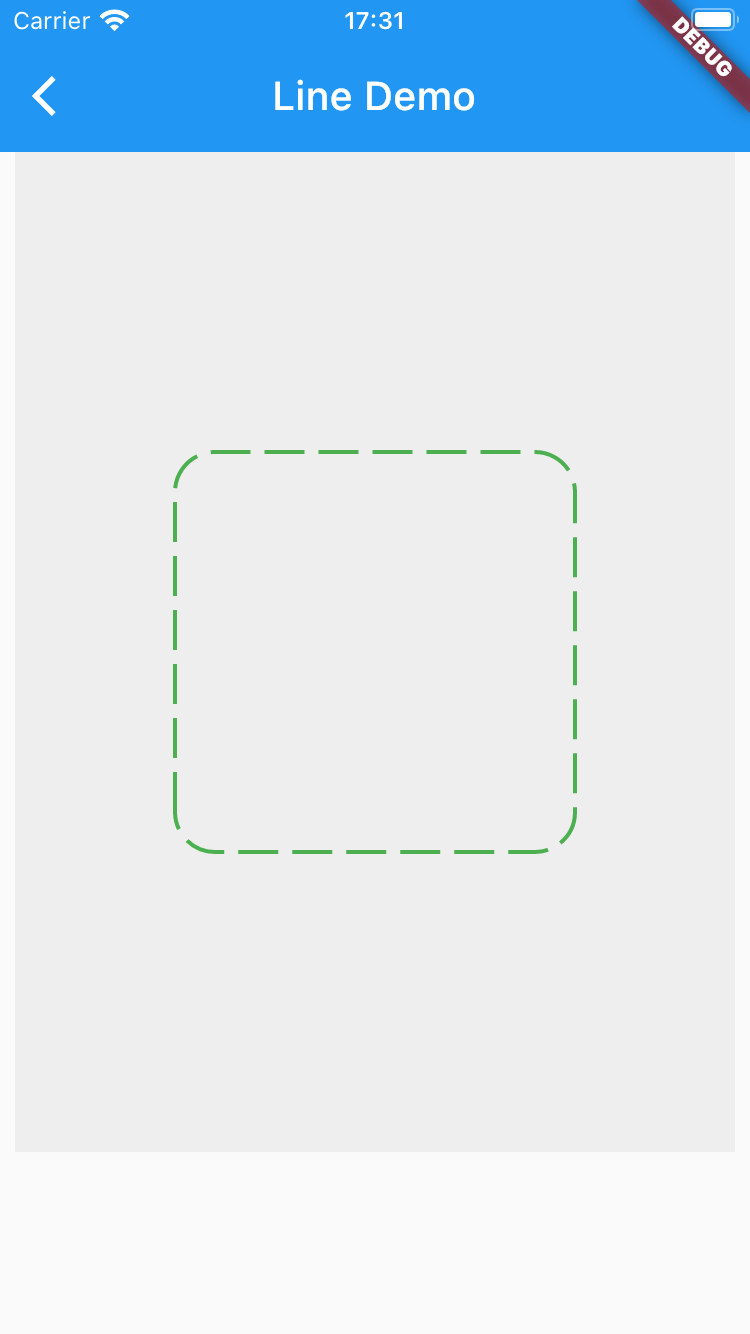前に記事ではFlutterのカスタマイズ描画の使い方を詳しく書きましたが、それ詳細の運用はまだ書いてなく、今回の記事では、CustomPaintのPathを使って破線を描きます。
本記事のサンプルソースはGithubにご参考ください。
破線
破線を描く考え方というのは、空白部分を飛ばして、実線部分を書くことです。
まずは直線1本からスタートします。
@override
void paint(Canvas canvas, Size size) {
canvas.translate(size.width / 2, size.height / 2);
Paint paint = Paint()..style = PaintingStyle.stroke
..color=Colors.green..strokeWidth = 2;
Path path = Path();
path.moveTo(-100, 0);
path.lineTo(100, 0);
canvas.drawPath(path, paint);
}

その直線のpathを使って、破線のPathを作りましょう。
final double step;
final double span;
double get partLength => step + span;
Path dashPath(Path source){
final PathMetrics pms = source.computeMetrics();
final Path dest = Path();
for (var pm in pms) {
// 破線組合せセットの数
final int count = pm.length ~/ partLength;
for (int i = 0; i < count; i++) {
// 実線部分
dest.addPath(pm.extractPath(partLength * i, partLength * i + step), Offset.zero);
}
// 余った部分
final double tail = pm.length % partLength;
dest.addPath(pm.extractPath(pm.length-tail, pm.length), Offset.zero);
}
return dest;
}

同じ考え方で四角や円形にも破線で描けます。
@override
void paint(Canvas canvas, Size size) {
canvas.translate(size.width / 2, size.height / 2);
Paint paint = Paint()..style = PaintingStyle.stroke
..color=Colors.green..strokeWidth = 2;
Path path = Path();
path.addRRect(RRect.fromRectAndRadius(
Rect.fromCircle(center: Offset.zero, radius: 100),
const Radius.circular(20),
));
path = dashPath(path);
canvas.drawPath(path, paint);
}